
Jika anda mempunyai iPad, tetapi anda menghadapi masalah bahawa anda menyambungkan pengecas USB anda dan anda ipad tidak mengecas, anda tidak perlu risau kerana masalah ini ada penyelesaiannya. Dalam artikel berikut kami akan menunjukkan setiap langkah yang mesti anda lakukan supaya anda boleh menyelesaikan masalah atau untuk menentukan sama ada anda perlu pergi ke juruteknik supaya dialah yang menyelesaikan masalah tersebut.
Mengapa iPad saya tidak dicas?
Secara umumnya, iPad atau sebarang jenis peranti mudah alih biasanya mengalami masalah pengecasan, yang kebanyakannya mempunyai penyelesaian yang boleh anda selesaikan sendiri. Sekiranya masalah yang lebih serius, anda harus pergi ke juruteknik elektronik pakar untuk menjadi orang yang mendiagnosis dan membaiki peralatan.
Masalah dengan kabel pengecasan
Salah satu masalah utama yang biasanya timbul ialah dengan kabel peranti ini, tanpa mengira jenis port yang digunakan, sama ada:
- Port 30-pin untuk iPad 3 atau versi terdahulu.
- Port USB-C untuk iPad Pro.
- Port Lightning yang biasanya digunakan untuk semua iPad.
Port ini terdedah kepada habuk persekitaran, yang mengganggu sambungan antara kabel pengecasan dan peranti mudah alih. Oleh itu, apa yang disyorkan ialah itu Sebelum menyambungkan iPad anda ke pengecas, bersihkan pin kabel untuk mengeluarkan semua kotoran daripadanya dan mengelakkan ini daripada mengganggu sambungan antara mereka.
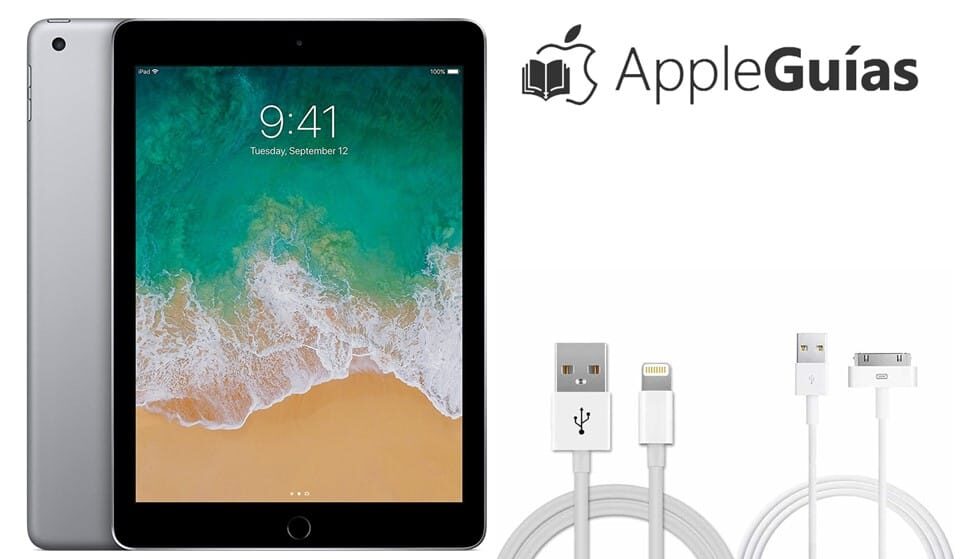
Jika ini tidak berfungsi dan iPad anda masih tidak mengecas, maka periksa sama ada sambungan antara kedua-duanya adalah betul, bahawa ia tidak longgar atau longgar. Jika ia masih tidak memegang caj dan masih pada "0%" maka ini mungkin bermakna pin pengecas kabel mungkin rosak, oleh itu, penyelesaiannya ialah menukarnya.
Jika anda telah melakukan langkah ini dan masih mengalami masalah yang sama, maka kita boleh meneruskan ke diagnostik seterusnya iaitu penyesuai kuasa.
Masalah penyesuai kuasa iPad
Adalah penting anda menyemak sama ada anda penyesuai kuasa berfungsi, kerana jika ia rosak ia tidak akan memberikan anda caj yang diperlukan atau, jika gagal, ia boleh menyebabkan litar pintas dalam kad logik iPad anda.
Jika anda perasan bahawa iPad anda mengecas, tetapi ia tidak melebihi 1%, ini bermakna anda menggunakan penyesuai yang tidak memenuhi keperluan pengecasan dari segi amperage (A) dan volt (V) berkenaan. Sebagai contoh, terdapat penyesuai kuasa USB 10W, yang mana 5.1V dan 2.1 A Ideal untuk peranti berikut:
- iPad Air 2
- Air iPad
- iPad mini 4
- iPad mini 3
- iPad mini 2
- iPad 2
Terdapat juga penyesuai kuasa USB 12W, yang mana 5.2V y 2.4 A yang digunakan untuk peranti:
- iPad Pro (10,5 inci)
- iPad Pro 12,9-inci (generasi ke-1)
- iPad Pro 12,9-inci (generasi ke-2)
- iPad Air (generasi ke-3)
- iPad (generasi ke-5)
- iPad mini (generasi ke-5)
- iPad (generasi ke-6)
- iPad (generasi ke-7)
- iPad Pro (9,7 inci)

Dengan cara yang sama adalah penyesuai kuasa 18W USB-C yang mana 5V dan 3A kepada 9V dan 2A yang digunakan untuk mengecas peranti berikut:
- Pro iPad 11 inci
- iPad Pro 11-inci (generasi ke-2)
- iPad Pro 12,9-inci (generasi ke-3)
- iPad Pro 12,9-inci (generasi ke-4)
Akhirnya, kami mempunyai penyesuai kuasa 20W USB-C, yang mana 5V dan 3A kepada 9V dan 2.22A. Yang digunakan untuk mengecas peralatan berikut:
- iPad Pro 11-inci (generasi ke-3)
- iPad Air (generasi ke-4)
- iPad Pro 12,9-inci (generasi ke-5)
- iPad mini (generasi ke-6)
- iPad (generasi ke-8)
- iPad (generasi ke-9)
Jika anda mempunyai mana-mana peranti ini, maka anda sudah tahu dengan tepat jenis penyesuai yang anda mesti ada untuk mengecas iPad anda.
Jika iPad anda masih tidak dapat mengecas, masalahnya bukan pada penyesuai atau kabel, tetapi pada peranti anda.
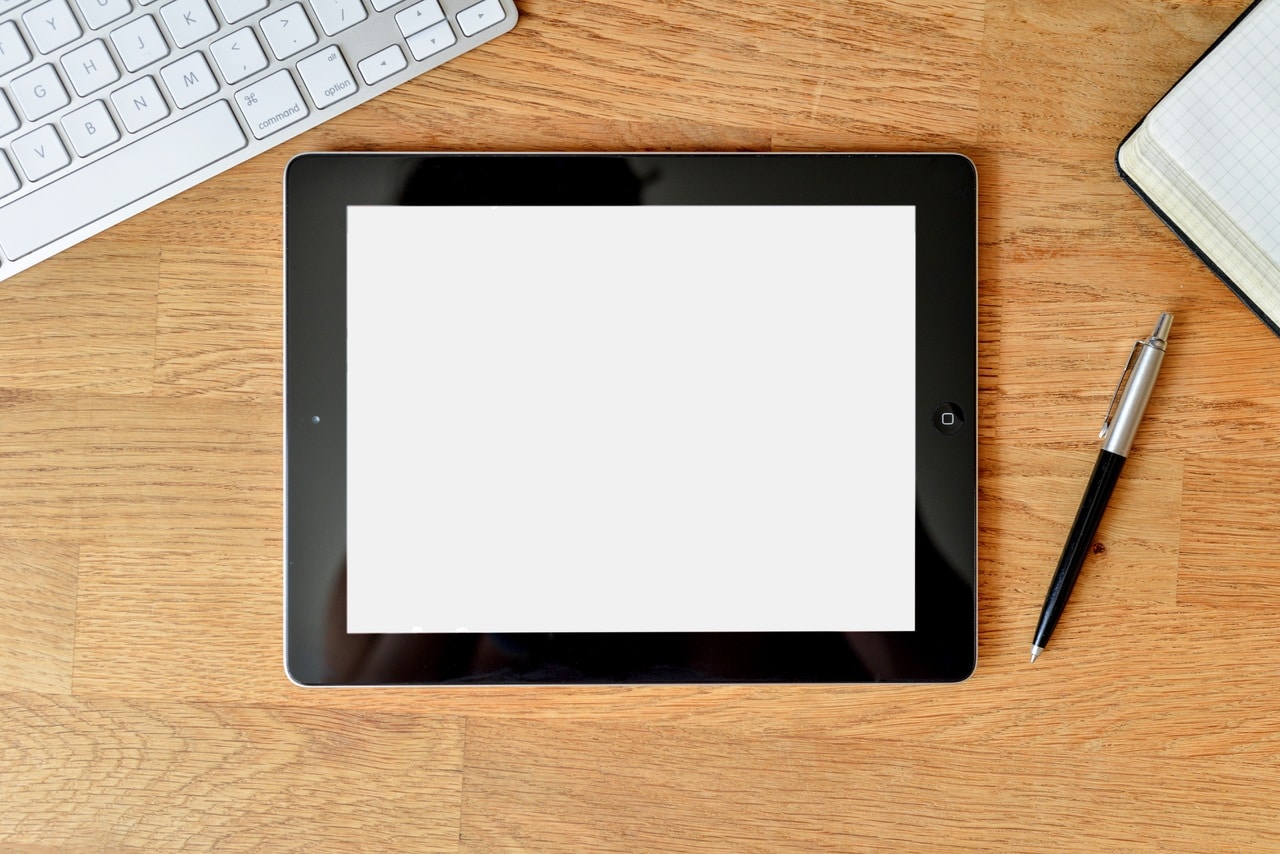
Masalah Perisian? iPad Paksa Mulakan Semula
Masalah lain yang boleh menghalang anda daripada mengecas iPad anda ialah perisian komputer anda mempunyai masalah pengaturcaraan dan akibatnya ia memberitahu bahawa pengecas yang anda gunakan bukanlah yang sesuai dan menandakannya sebagai ancaman kepada komputer, jadi menyekat perhubungan antara keduanya.
Adakah mungkin perkara ini berlaku? Percaya atau tidak, dalam versi semasa peralatan tersebut diprogramkan untuk mengelakkan pengecasan jika penyesuai kuasa dianggap sebagai ancaman kepada iPad. Untuk membetulkannya, anda boleh melakukan perkara berikut:
Jika iPad anda tidak mempunyai butang rumah, apa yang anda perlu lakukan ialah mengikut kombinasi butang ini:
- akhbar dan lepaskan el Butang kelantangan lebih dekat dengan butang kuasa > akhbar dan lepaskan el Butang kelantangan lebih jauh dari butang kuasa > tekan butang atas untuk iPad dimulakan semula.

Jika iPad anda mempunyai butang rumah, perkara yang perlu anda lakukan ialah yang berikut:
- Dalam kes ini, anda seharusnya tekan butang kuasa dan kemudian butang rumah ipad, sehingga logo Apple muncul pada skrin. Setelah ini dilakukan komputer akan but semula.

Lakukan pemulihan DFU
Penyelesaian ini hanya perlu dilakukan jika langkah di atas tidak membetulkan isu pengecasan iPad anda. Ia merupakan pemulihan total kod iPad, dalam beberapa perkataan ia memadamkannya dan memulihkannya kembali ke tetapan kilang. Ini digunakan untuk merawat masalah yang lebih mendalam di peringkat perisian dan yang boleh menyelesaikan masalah yang Tablet anda tidak mengecas.
Adalah disyorkan agar anda membuat a sandarkan ipad anda, supaya anda tidak kehilangan video, foto, kenalan, aplikasi dan fail penting anda yang lain. Jika ini tidak berjaya, malangnya anda perlu pergi ke juruteknik yang boleh menyemak peralatan anda dan mencari penyelesaian untuk masalah pengecasan.
Anda juga mungkin berminat untuk mengetahui apa yang perlu dilakukan jika anda iPad tidak akan dihidupkan dan memahami sebab-sebab masalah.